การลบพื้นหลังรูปภาพใน Google สไลด์จะช่วยสร้างการนำเสนอสไลด์โชว์ที่ราบรื่น ช่วยให้สไลด์ดูสวยงามโดยเน้นเนื้อหาหลักของหน้า นี่เป็นสิ่งสำคัญในการยกระดับชื่อเสียงทางวิชาชีพของคุณ

บทความนี้จะอธิบายวิธีลบพื้นหลังออกจากรูปภาพใน Google Slides
การลบพื้นหลังรูปภาพโดยใช้ Google Slides
Google Slides ทำให้กระบวนการลบพื้นหลังรูปภาพค่อนข้างตรงไปตรงมา นี่คือวิธีการ:
วิธีเปลี่ยน wifi บนกริ่งประตูวิดีโอ
- เปิด Google Slides และไปที่ 'ไฟล์'
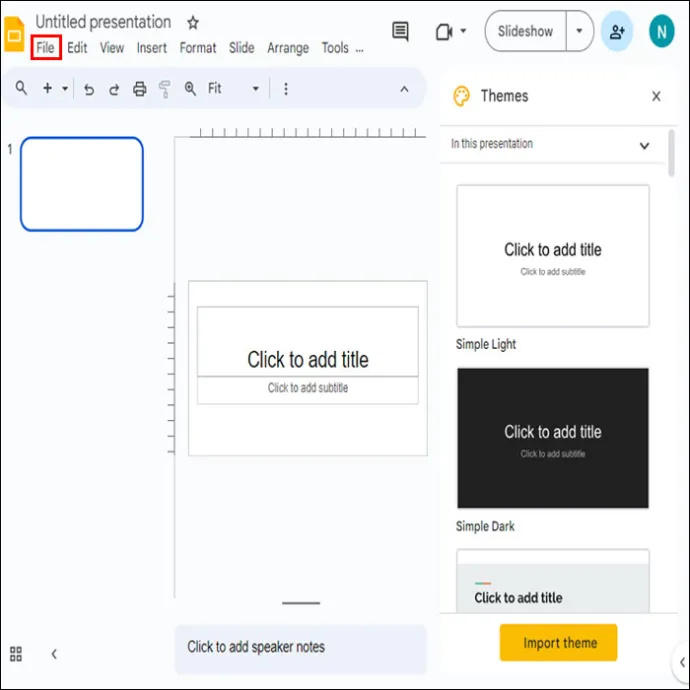
- คลิก 'เปิด' เพื่ออัปโหลดไฟล์ภาพไปยังแอป
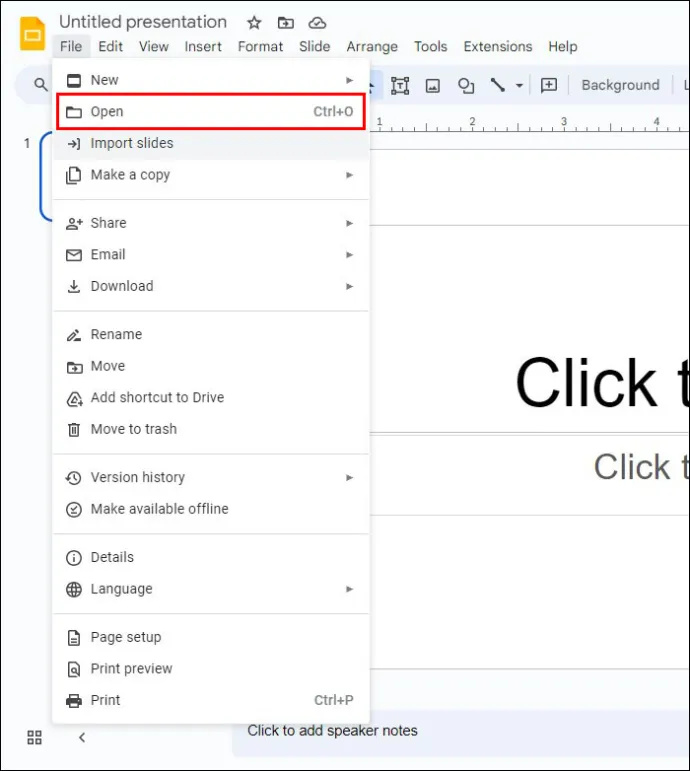
- ไปที่ตัวเลือก 'สไลด์' บนแถบเครื่องมือ
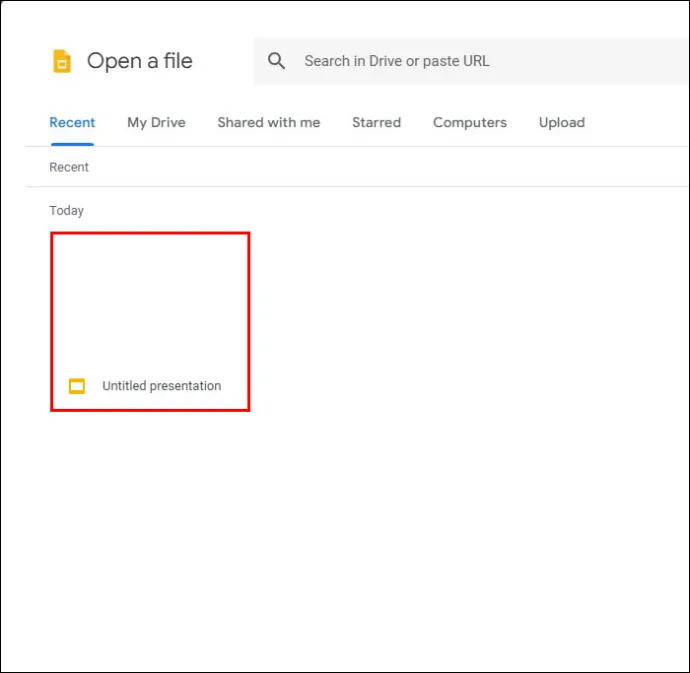
- คลิกที่ตัวเลือก 'เปลี่ยนพื้นหลัง'
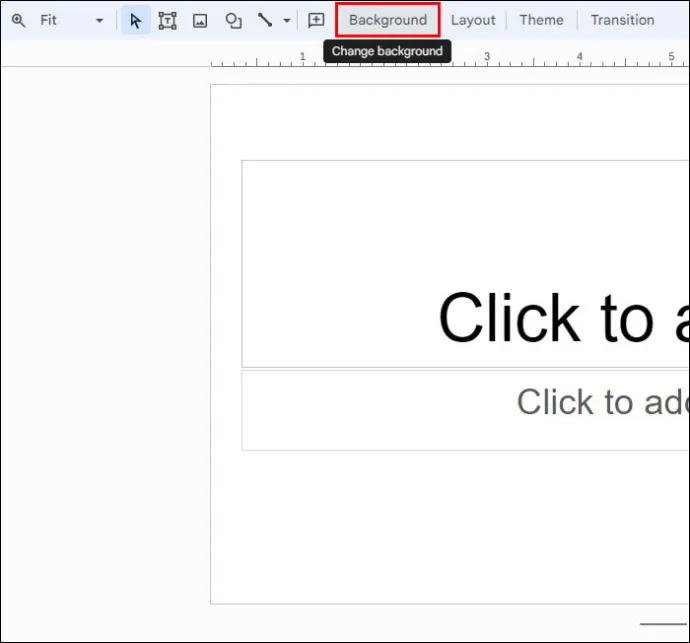
- ค้นหาการตั้งค่า 'สี' ในหน้าต่างป๊อปอัปใหม่
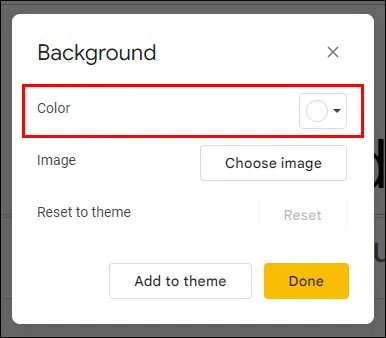
- เลือกตัวเลือก 'โปร่งใส'

- เลือก “เสร็จสิ้น”
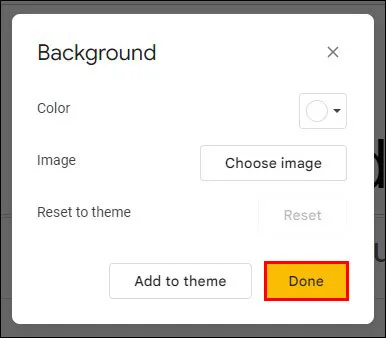
- คลิกปุ่ม 'บันทึก' เพื่อสำรองภาพที่ขัดเกลาแล้ว
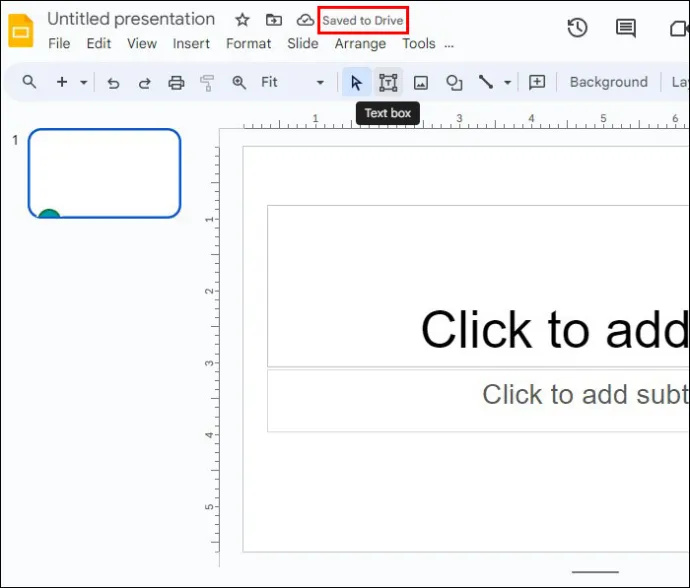
การสร้างพื้นหลังภาพที่โปร่งใส
ต่อไปนี้คือวิธีที่คุณสามารถทำให้พื้นหลังรูปภาพของคุณโปร่งใสใน Google Slides:
- เปิด Google Slides และอัปโหลดภาพที่คุณต้องการใช้
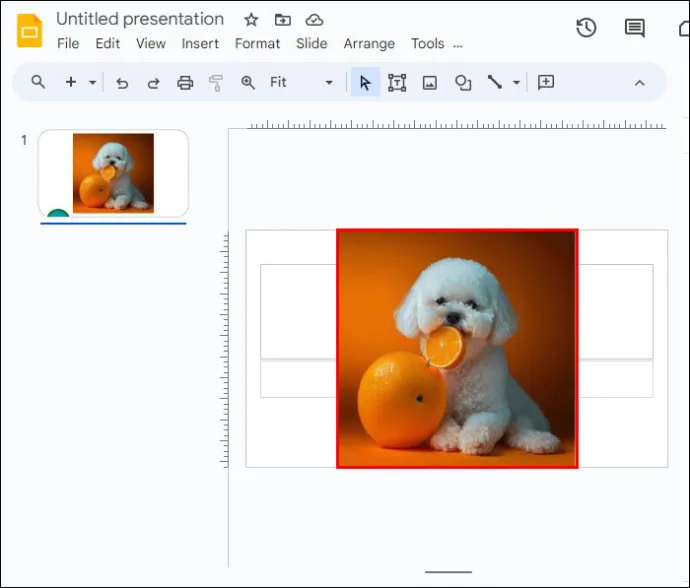
- เลือก “เลือก”
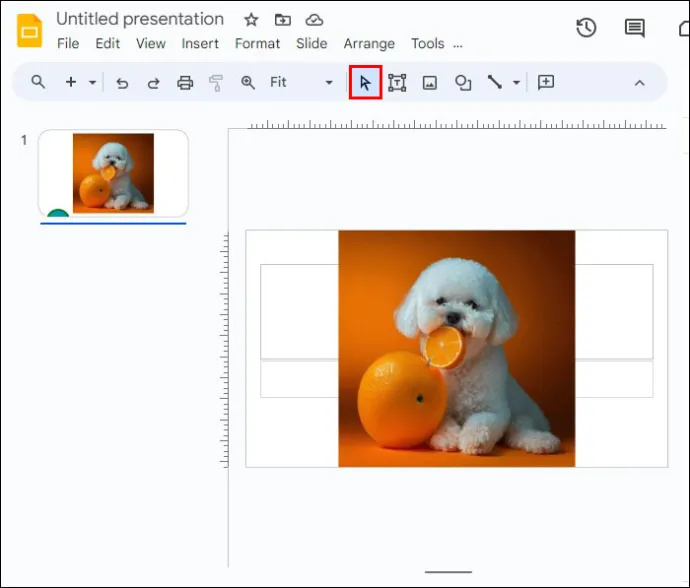
- ไปที่ 'รูปแบบ' และเลือก 'ตัวเลือกรูปแบบ'
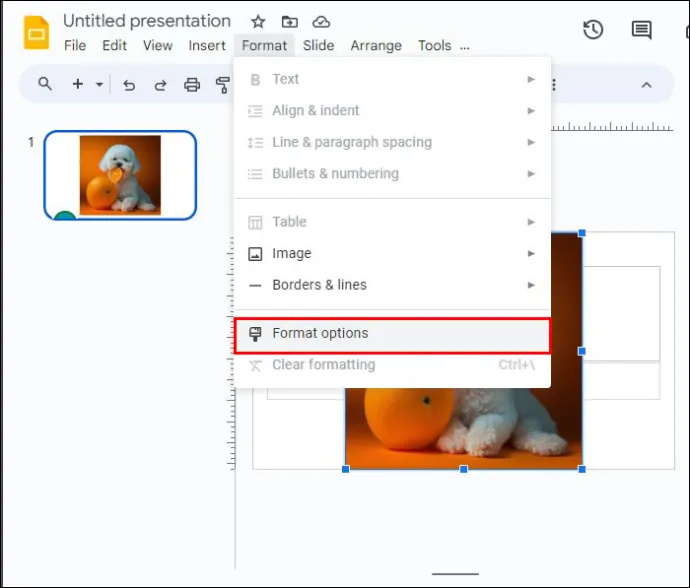
- เลือก “การปรับ”
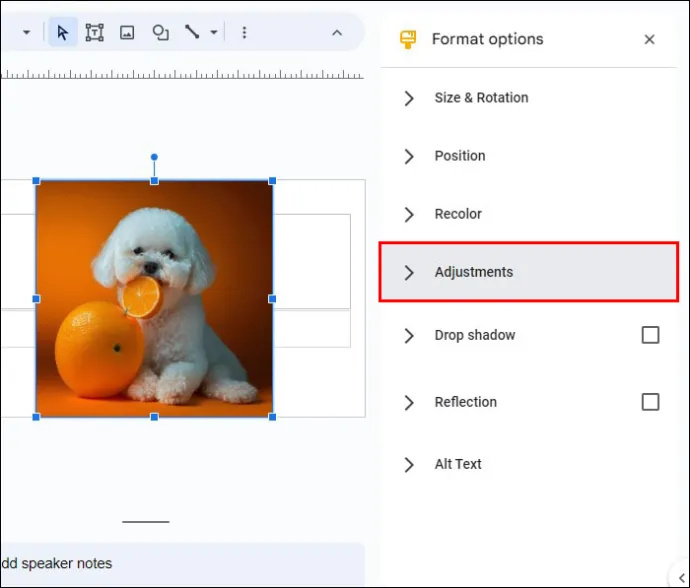
- คลิกที่ 'ความทึบ'
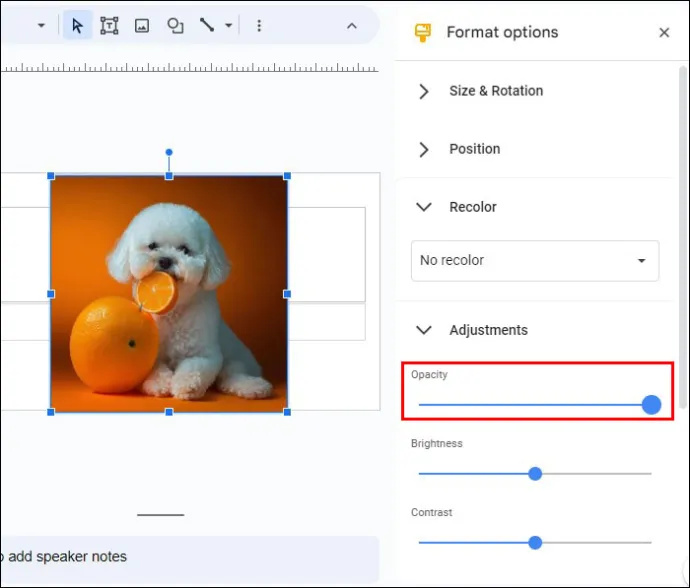
- เลื่อนแถบเลื่อนความโปร่งใสไปทางซ้ายหรือขวาในขณะที่สังเกตเอฟเฟกต์บนภาพจนกว่าคุณจะได้เอฟเฟกต์พื้นหลังที่ต้องการ
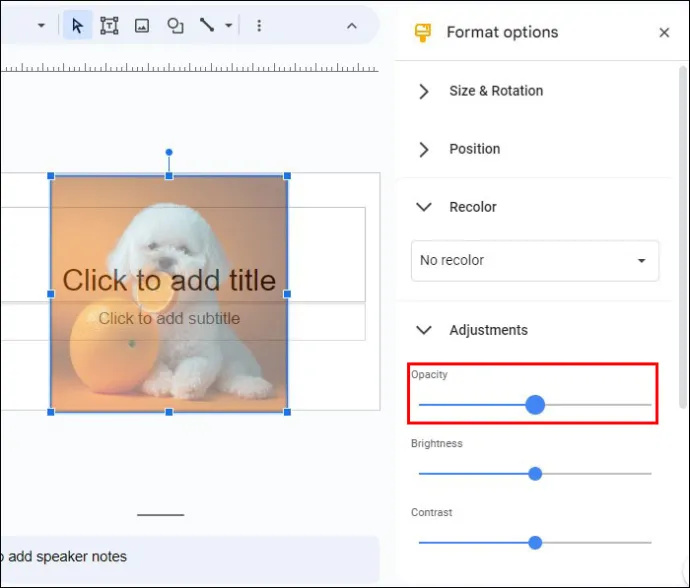
- เพลิดเพลินกับพื้นหลังรูปภาพ Google Slide โปร่งใส
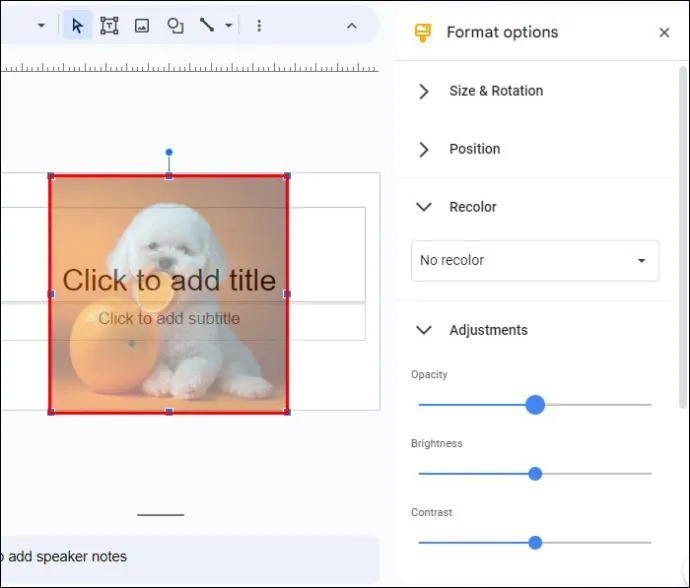
การลบภาพพื้นหลังสำหรับภาพถ่ายหลายภาพ
การทำให้พื้นหลังรูปภาพหลายแบบโปร่งใสเป็นไปได้หากคุณกำลังทำงานในงานนำเสนอขนาดใหญ่
- เลือกรูปภาพทั้งหมดที่คุณต้องการใช้งาน
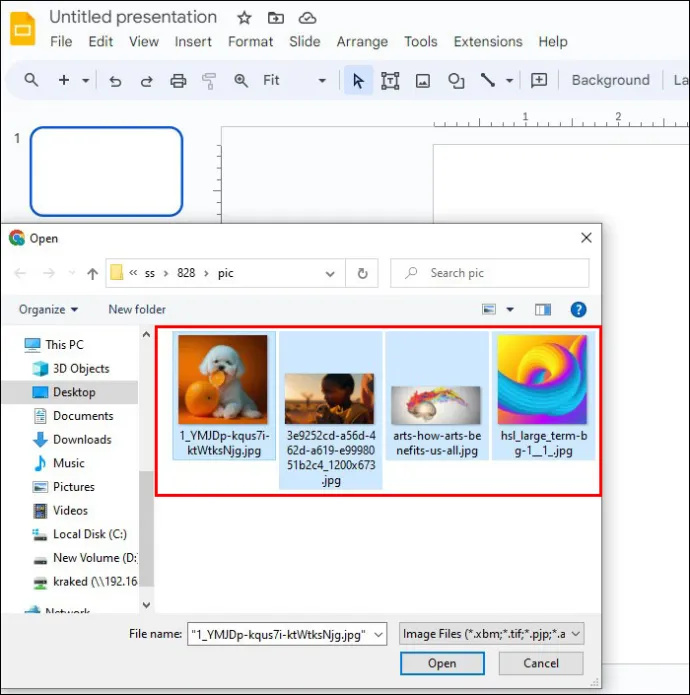
- ลากและวางลงใน Google Slide ใหม่
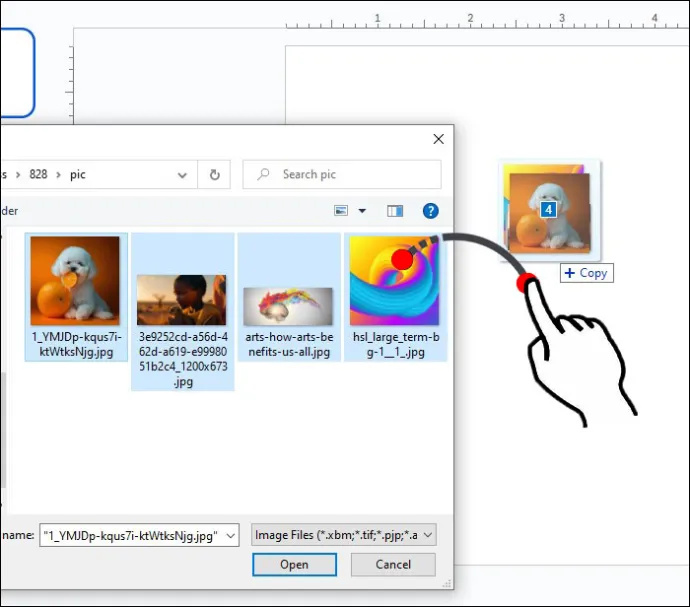
- เลือกรูปถ่ายอีกครั้ง
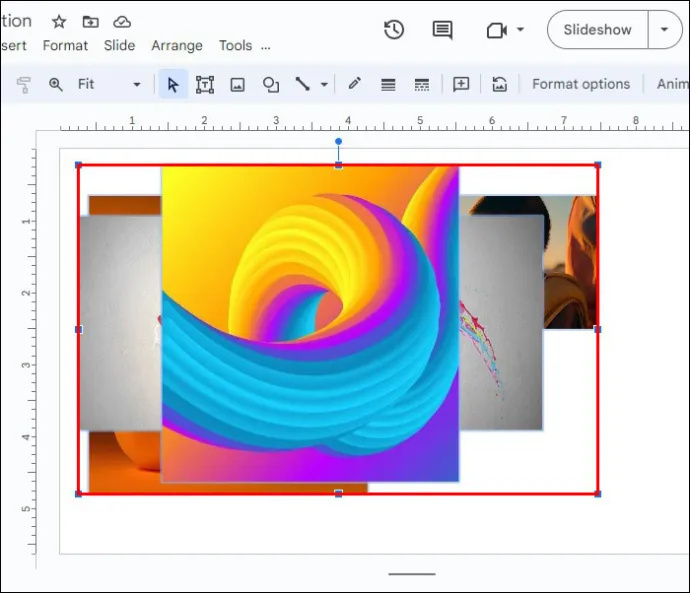
- คลิก 'จัดเรียง' บนแถบนำทางด้านบน

- เลื่อนเมนูแบบเลื่อนลงและเลือก 'กลุ่ม'
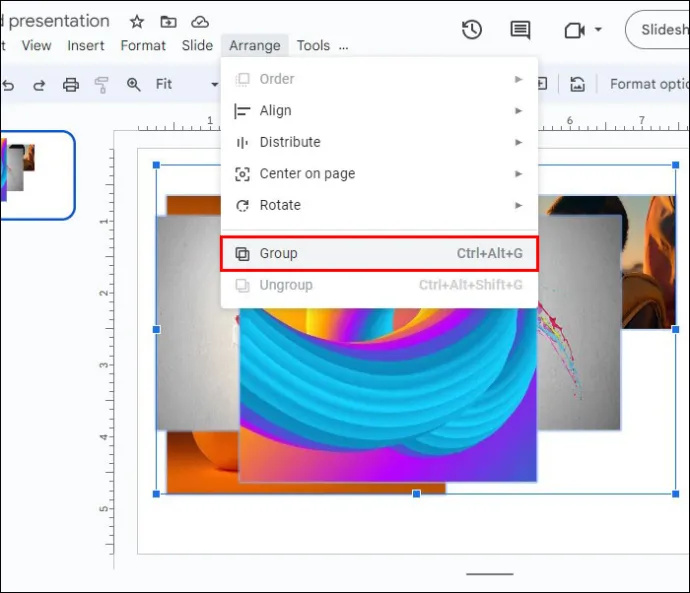
- เมื่อเลือกรูปภาพทั้งหมดแล้ว ให้ไปที่ 'ตัวเลือกรูปแบบ'
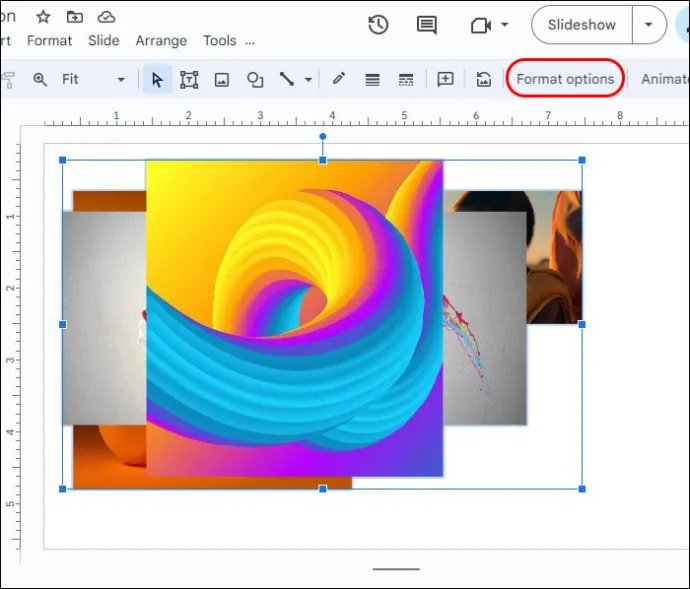
- เลือก 'การปรับปรุง' และคลิกที่ 'ความโปร่งใส' การเลื่อนแถบเลื่อนไปที่เอฟเฟ็กต์เพื่อเปลี่ยนการตั้งค่าจะส่งผลต่อภาพทั้งหมด
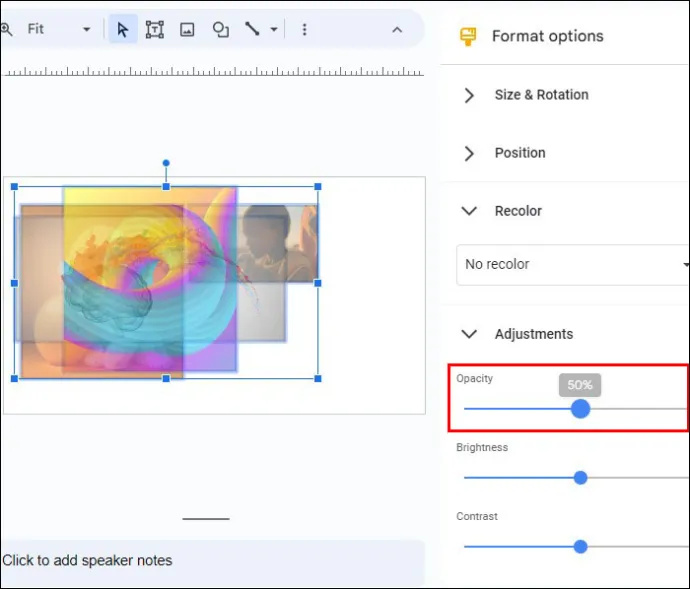
สถานการณ์การใช้งานเพิ่มเติม
หากคุณต้องการถ่ายโอนแต่ละภาพไปยังสไลด์ใหม่ในภายหลัง คุณสามารถทำได้ดังนี้:
- คลิกขวาที่รูปภาพที่เลือก
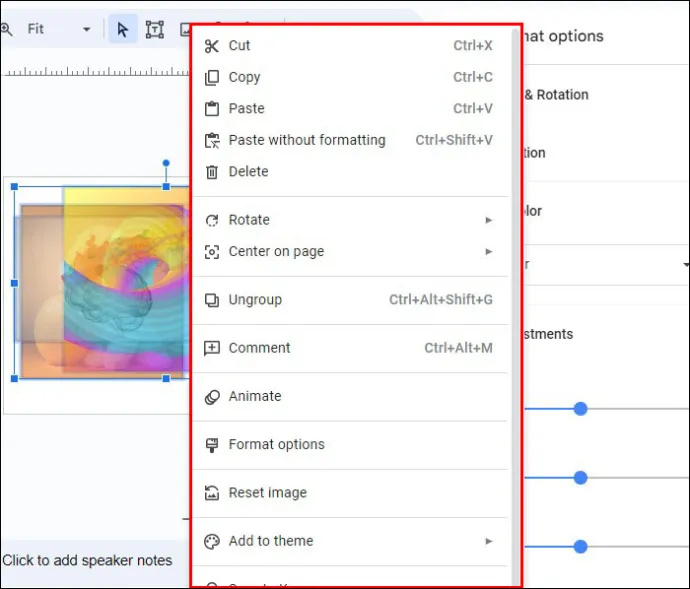
- เลื่อนเมนูแบบเลื่อนลงและเลือก 'เลิกจัดกลุ่ม'
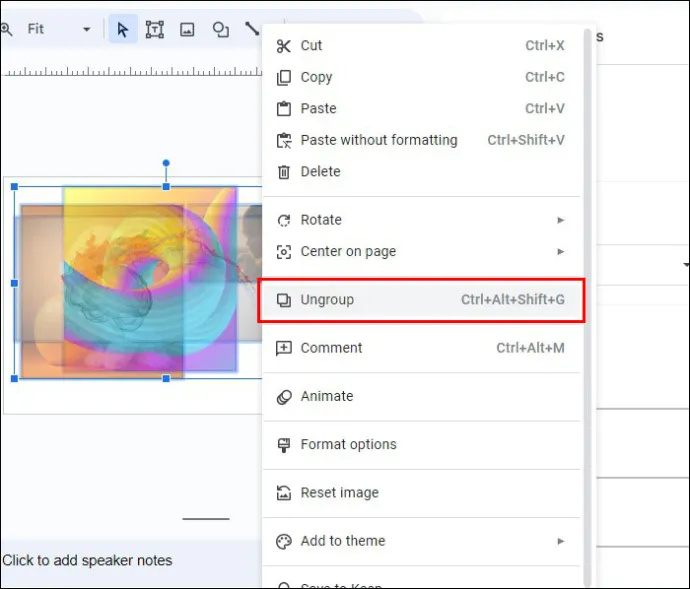
หากต้องการเพิ่มรูปภาพแต่ละรูปเป็นพื้นหลังในสไลด์อื่น ให้ทำตามขั้นตอนเหล่านี้:
- เลือกรูปภาพที่คุณต้องการใช้
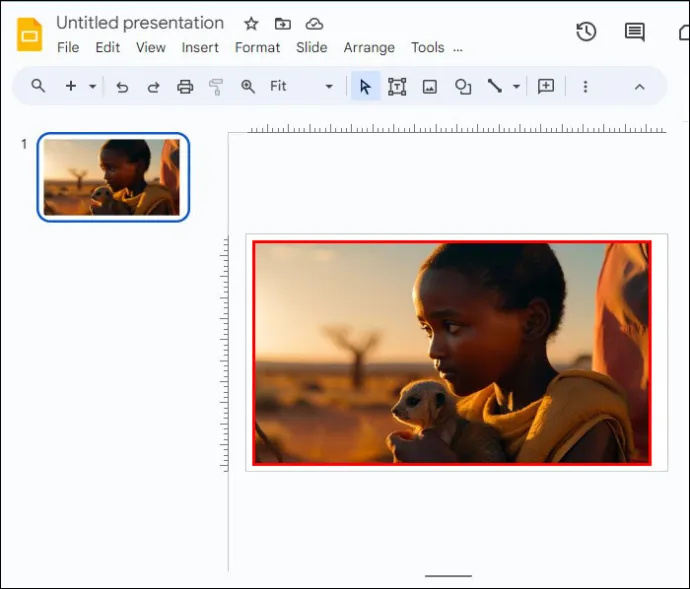
- กด Command +X สำหรับ Mac หรือ Ctrl + X สำหรับ Windows
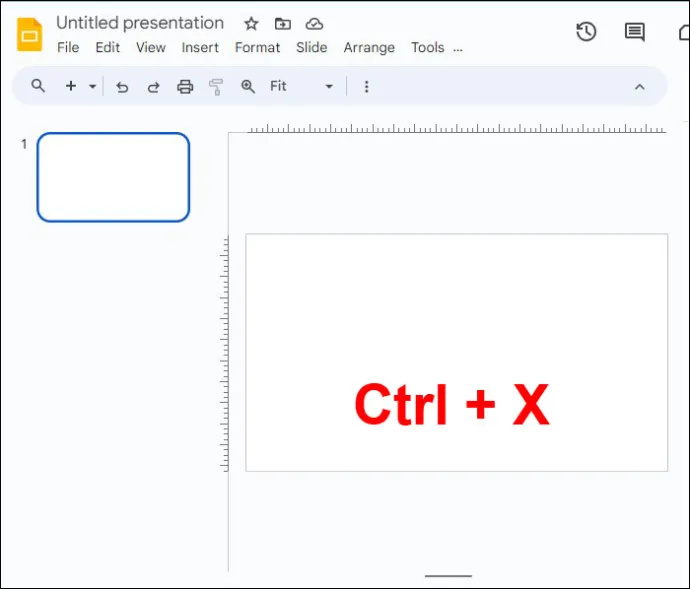
- ไปที่สไลด์ใหม่
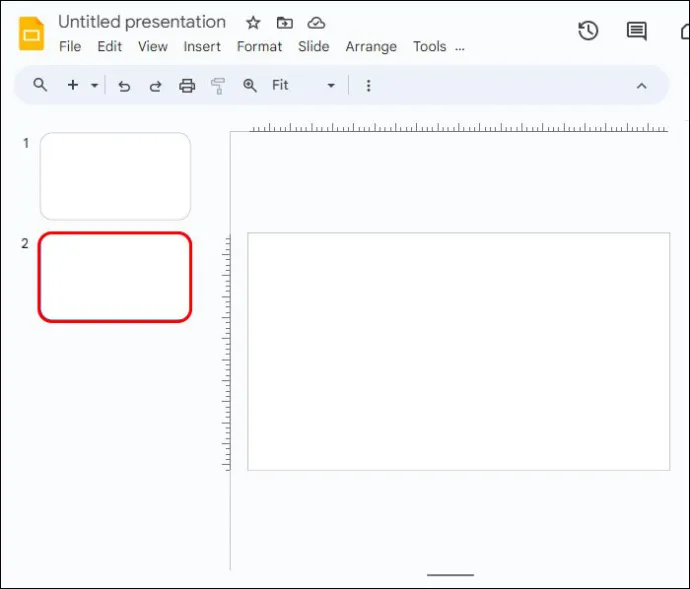
- กด Command + V สำหรับ Mac หรือ Ctrl + V สำหรับ Windows
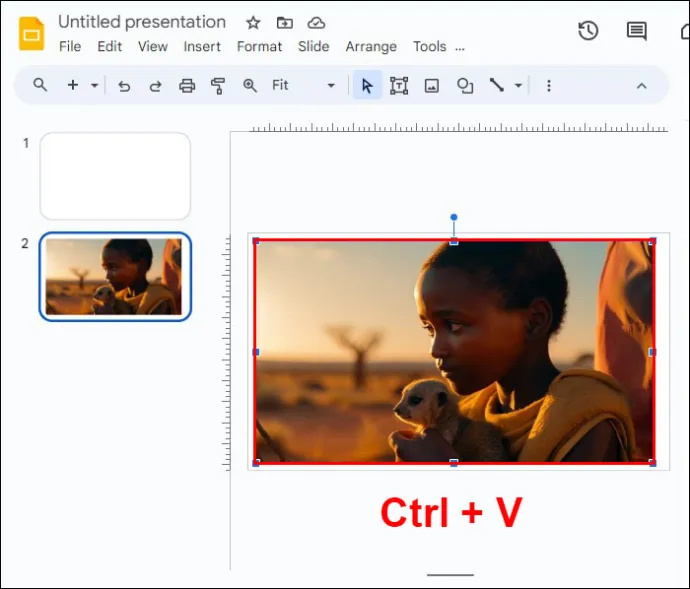
- ลากมุมรูปภาพเพื่อให้แน่ใจว่าพอดีกับพื้นหลังทั้งหมด
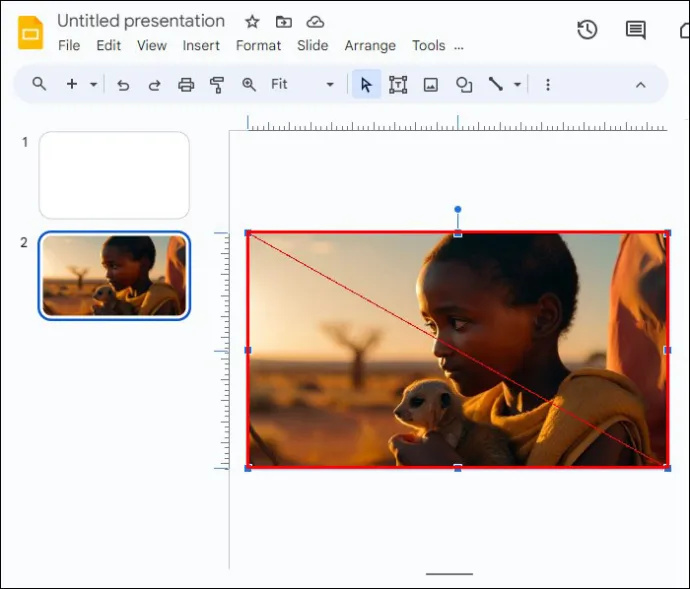
คุณจะต้องจัดเรียงตำแหน่งรูปภาพใหม่เพื่อให้แน่ใจว่าข้อความของคุณยังคงชัดเจนและมีชีวิตชีวา นี่คือวิธีการ:
- คลิกขวาที่รูปภาพ
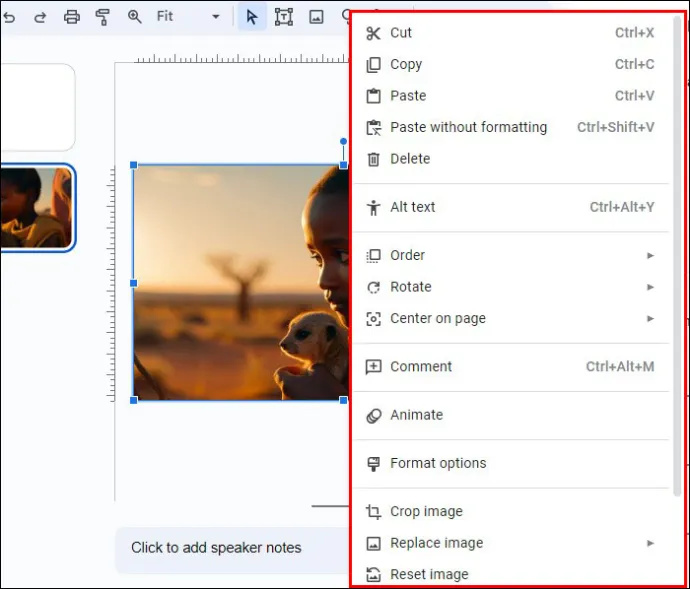
- เลือก 'สั่งซื้อ'
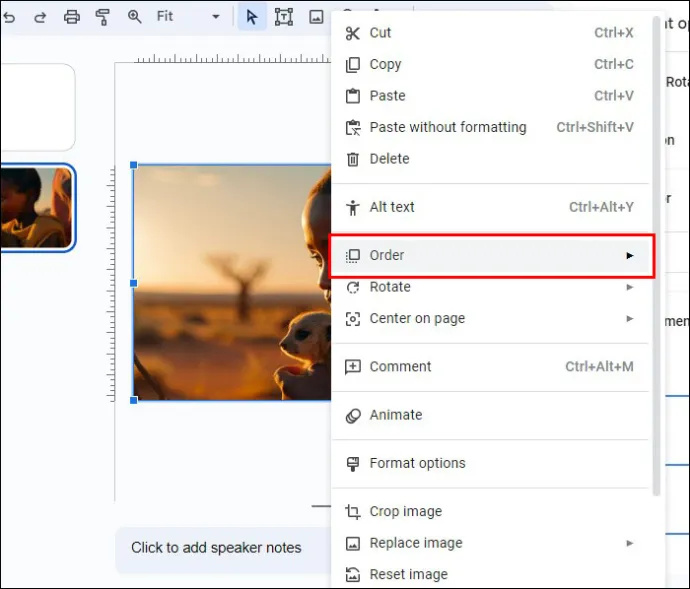
- คลิก 'ส่งไปด้านหลัง' เพื่อย้ายรูปภาพใต้ข้อความ
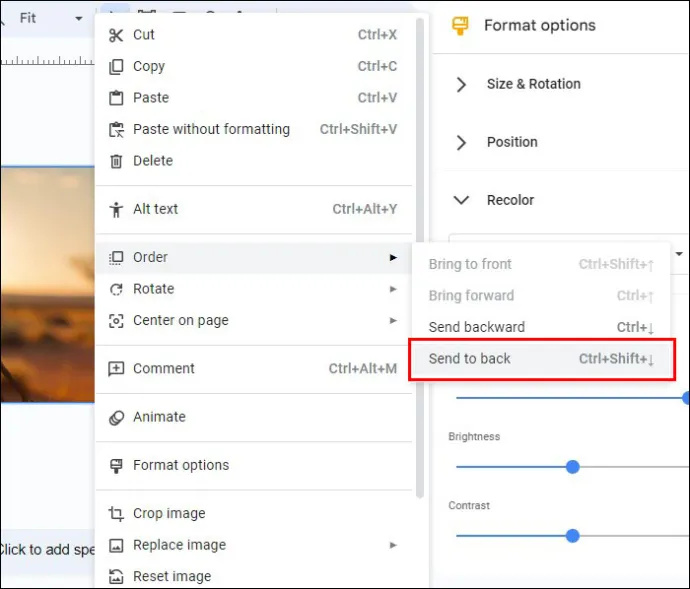
วิธีนี้เป็นวิธีที่ดีในการปรับปรุงประสิทธิภาพการทำงานและรักษาการนำเสนอที่มีคุณภาพสม่ำเสมอ
การใช้แอปพลิเคชันบุคคลที่สาม
แม้ว่า Google Slides จะมีฟังก์ชันที่เป็นประโยชน์ในการลบพื้นหลังรูปภาพ แต่ในบางครั้งคุณอาจต้องการฟังก์ชันขั้นสูงเพิ่มเติม
แอปพลิเคชันบุคคลที่สามมีคุณสมบัติและฟีเจอร์ที่เหนือกว่าซึ่งทำให้การลบพื้นหลังรูปภาพเป็นเรื่องง่าย ตัวเลือกหนึ่งที่ยอดเยี่ยมคือธีม AI เครื่องมือลบพื้นหลัง Fotor . แอปนี้จะตรวจจับวัตถุหลักในภาพโดยอัตโนมัติ และได้พื้นผิวที่สวยงามทันทีหลังจากลบพื้นหลังออก มันทำงานทั้งหมดให้คุณ อัจฉริยะ!
ทำตามขั้นตอนด้านล่างเพื่อลบพื้นหลังรูปภาพด้วย Fotor:
- เปิด Fotor และอัปโหลดภาพ
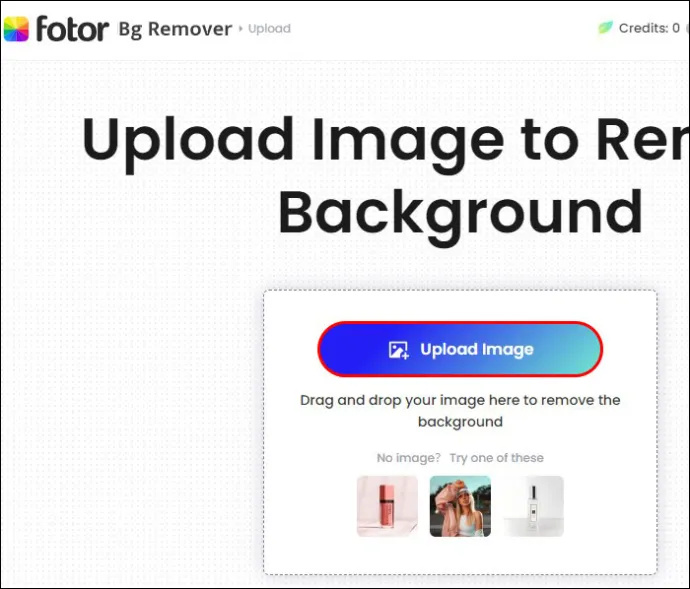
- พื้นหลังรูปภาพจะถูกลบออกโดยอัตโนมัติ
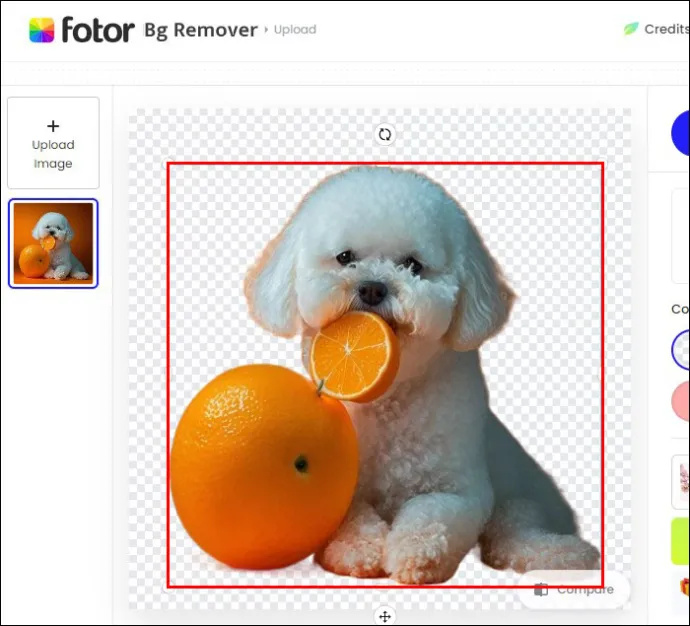
- คลิกปุ่ม 'ดาวน์โหลด' เพื่อให้ได้ภาพใหม่ที่มีพื้นหลังโปร่งใส
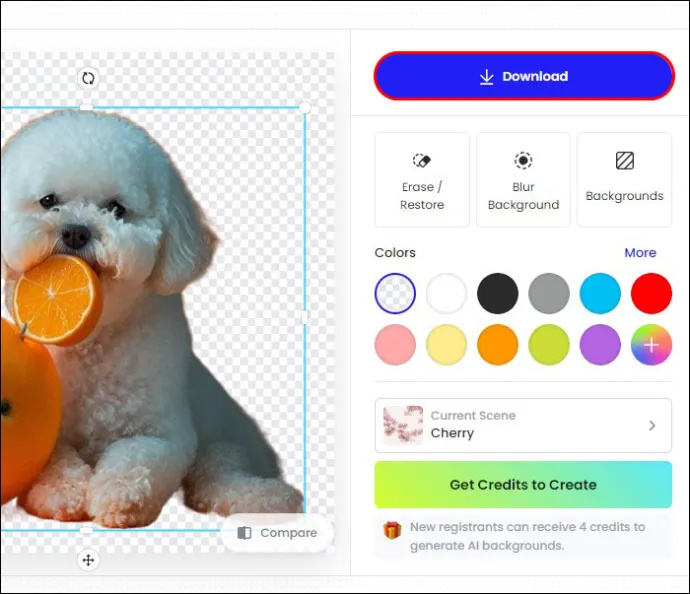
การใช้ Remove.bg
เนื่องจาก Google สไลด์ไม่สามารถลบพื้นหลังรูปภาพตามค่าเริ่มต้นได้ การใช้เครื่องมือภายนอกฟรีจึงเป็นทางเลือกที่ชาญฉลาด Remove.bg เป็นหนึ่งในแอปแก้ไขรูปภาพที่ดีที่สุดในตลาด และสามารถช่วยคุณปรับเปลี่ยนกรอบรูปภาพได้ตามต้องการ
นี่คือวิธีการใช้งาน:
- เปิดเบราว์เซอร์ของคุณและค้นหา ลบ.bg
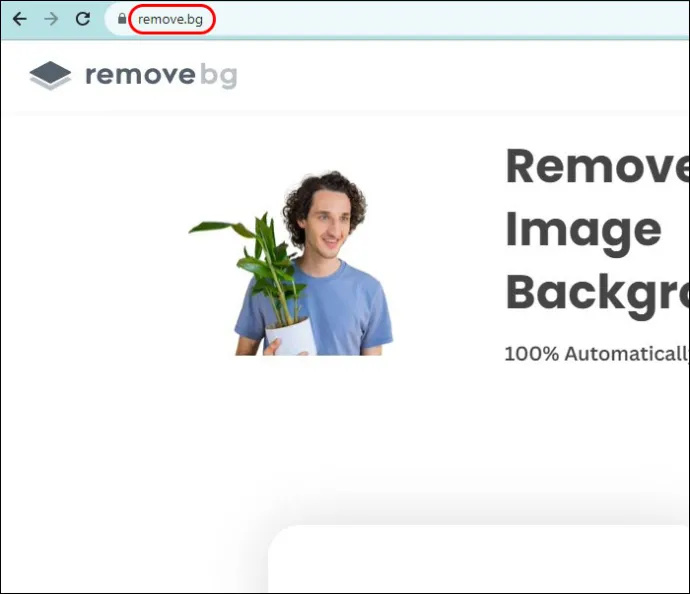
- เลือก 'อัปโหลดรูปภาพ' หากคุณต้องการใช้ไฟล์รูปภาพที่จัดเก็บไว้ในอุปกรณ์ของคุณ เมื่อค้นหารูปภาพทางออนไลน์ ให้คลิกที่แถบ 'วางรูปภาพหรือ URL'
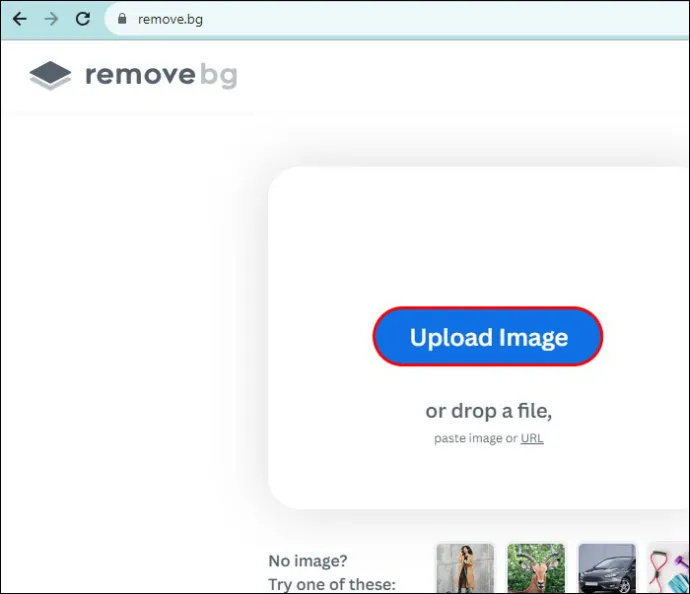
- Remove.bg จะลบพื้นหลังออกจากรูปภาพโดยอัตโนมัติ
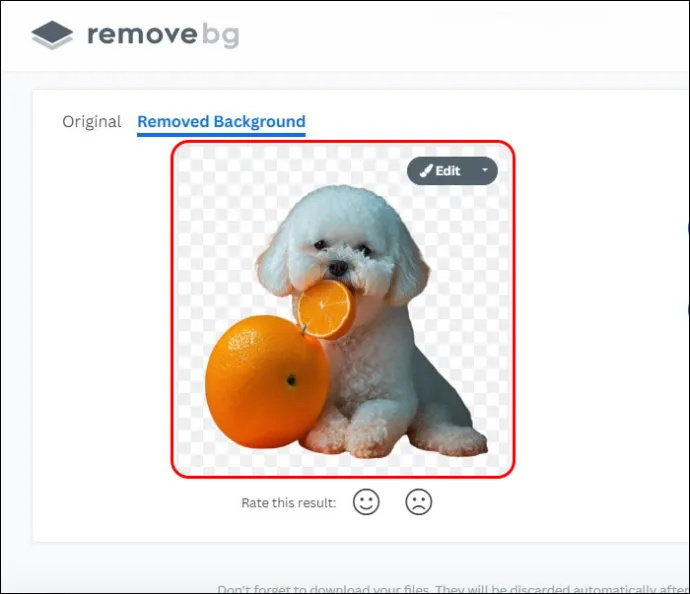
- เลือก “ดาวน์โหลด”
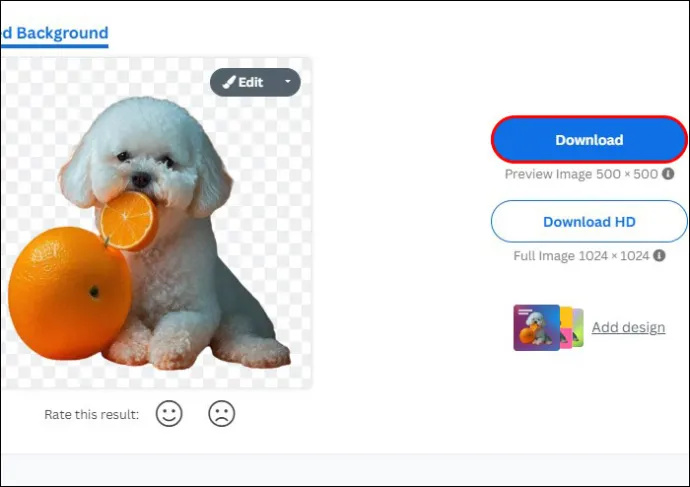
- กลับไปที่ Google Slides แล้วไปที่ 'แทรก'
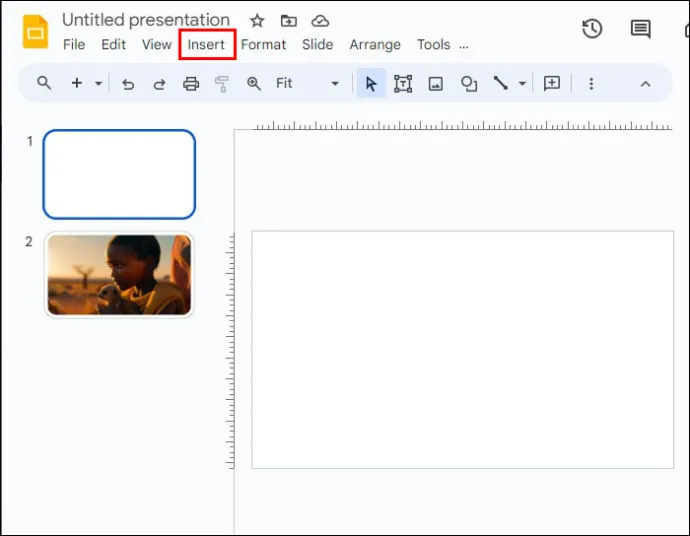
- คลิกที่ 'รูปภาพ'
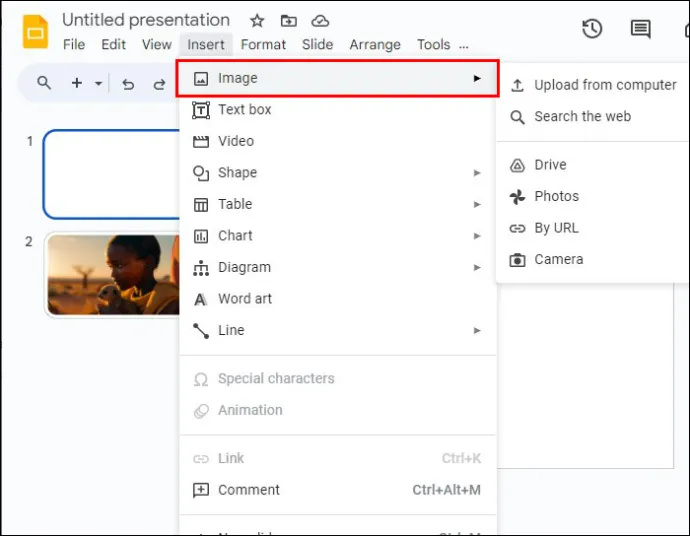
- เลือก “อัปโหลดจากคอมพิวเตอร์”
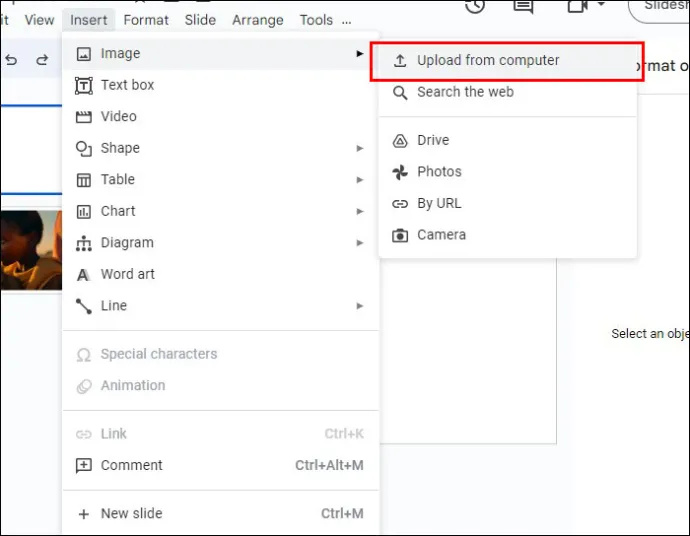
- เลือกไฟล์ที่ได้รับการปรับปรุงใหม่
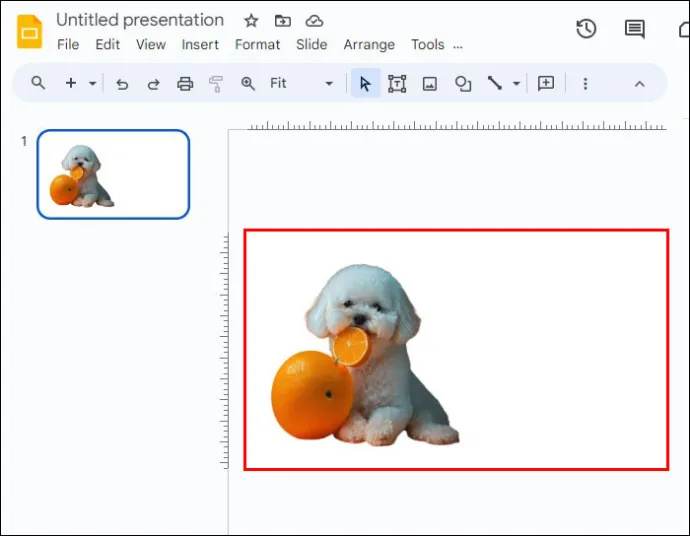
อย่างไรก็ตาม ขอแนะนำให้คุณใช้แอปพลิเคชันบุคคลที่สามนี้กับรูปภาพที่มีพื้นหลังสีขาวเท่านั้น เหตุผลก็คือ ลบ.bg ทำงานได้ไม่ดีเมื่อลบพื้นหลังที่มีสี
การใช้งาน Slazzer.com
slazzer.com สร้างชื่อเสียงให้กับตัวเองในฐานะเครื่องมือลบพื้นหลังออนไลน์แบบทันทีที่ใช้เทคโนโลยี AI เพื่อช่วยประหยัดเวลาและให้การตัดภาพที่สวยงามและแม่นยำ ต่างจาก Remove.bg ตรงที่แอปนี้ยังทำงานได้ดีกับพื้นหลังแบบมีสีอีกด้วย
ต่อไปนี้คือวิธีที่คุณสามารถลบพื้นหลังสีออกจากรูปภาพที่คุณต้องการใช้ใน Google สไลด์:
- เปิดเบราว์เซอร์ของคุณและวางในลิงค์นี้ slazzer.com
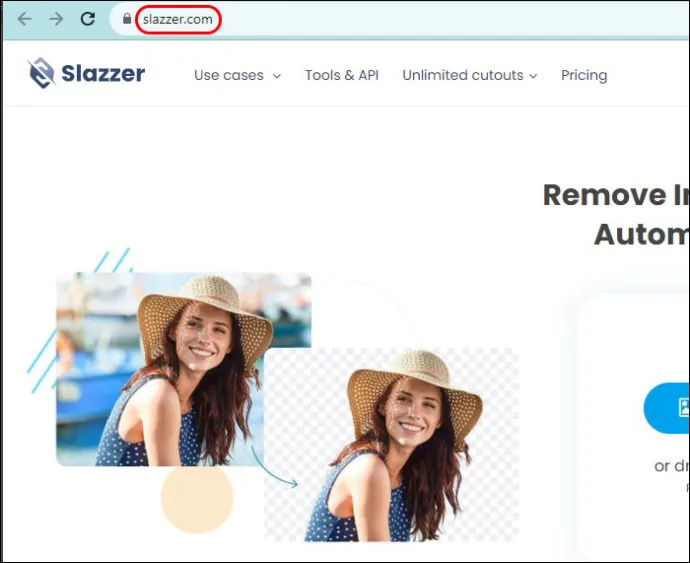
- ตั้งค่าบัญชีใหม่หรือลงชื่อเข้าใช้บัญชีที่มีอยู่
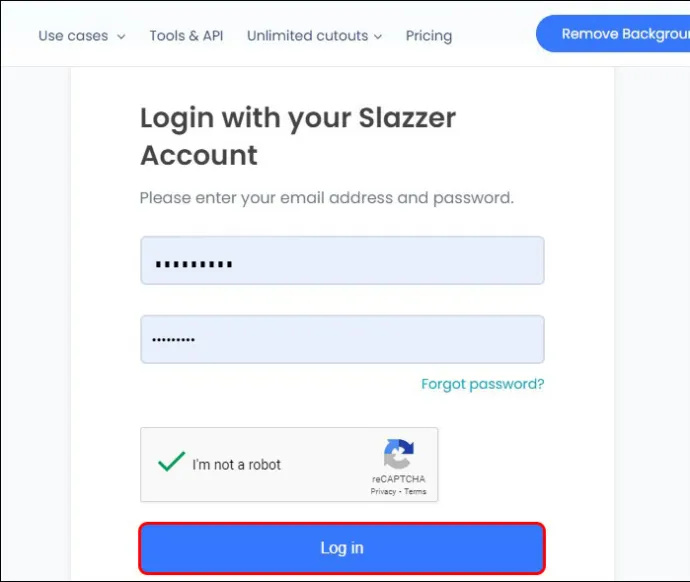
- เลือก 'อัปโหลดรูปภาพ' หรือลากและวางรูปภาพในส่วนอัปโหลด
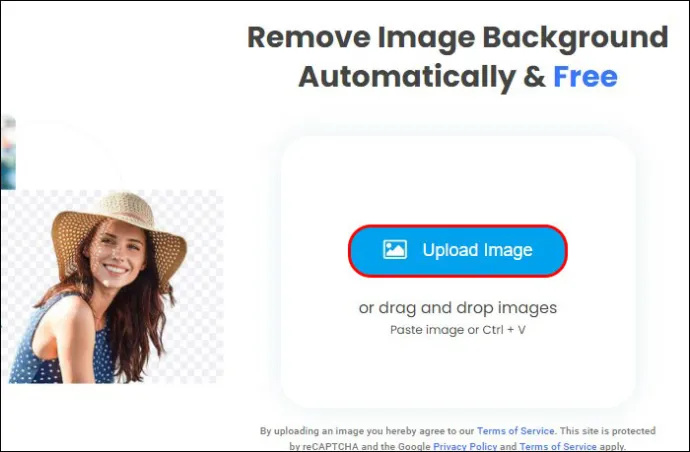
- รอให้ประมวลผลภาพพื้นหลังโปร่งใสใหม่แล้วเลือก 'ดาวน์โหลด'
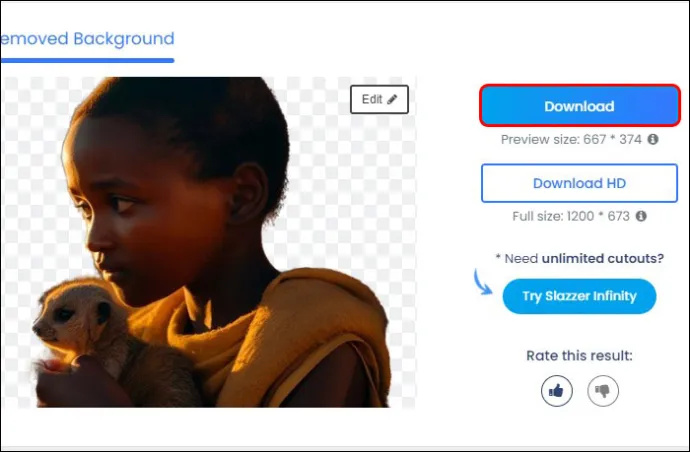
- หากคุณต้องการแก้ไขรูปภาพเพิ่มเติม ให้เลือก 'แก้ไข'
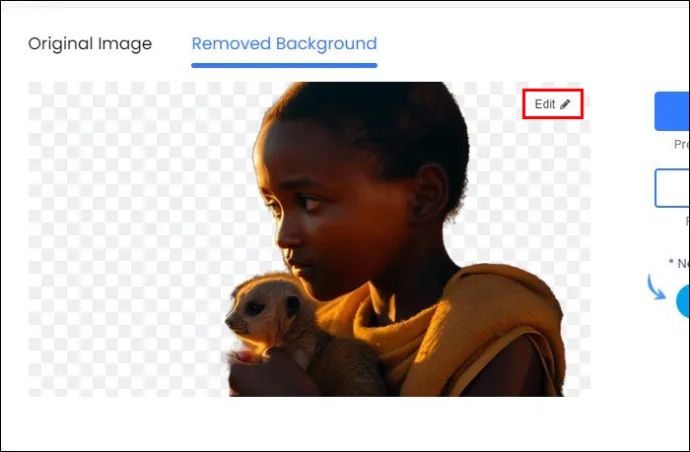
- กลับไปที่ Google Slides แล้วเลือก 'แทรก'
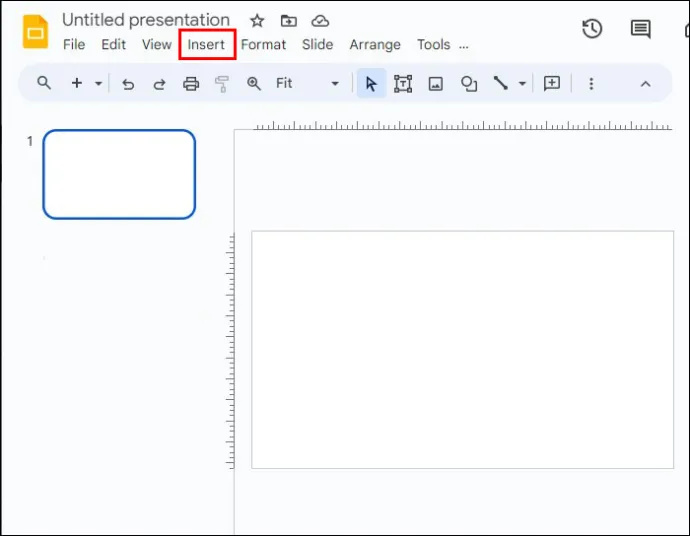
- เลือก 'รูปภาพ' จากนั้นไปที่ 'อัปโหลดจากคอมพิวเตอร์'
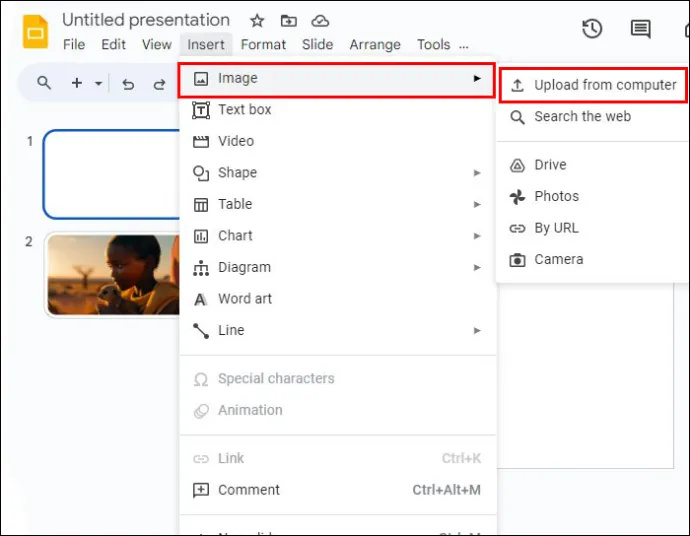
- ค้นหาไฟล์รูปภาพใหม่ของคุณและเพลิดเพลินกับพื้นหลังโปร่งใสของคุณ
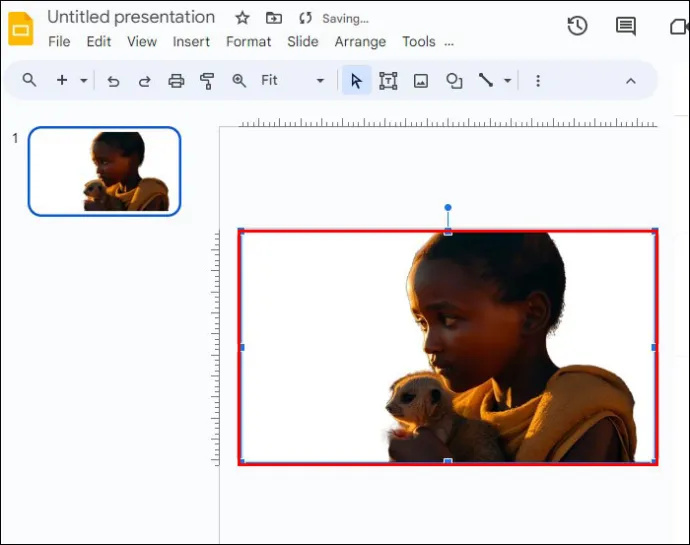
โปรดทราบว่าการเปิดบัญชี Slazzer นั้นฟรี มันจะช่วยให้คุณได้รับเครดิตฟรีเพื่อปลดล็อคคุณสมบัติพิเศษ เช่น การดาวน์โหลดภาพ HD อย่างไรก็ตาม การลงทะเบียนกับ Slazzer นั้นไม่ได้บังคับ คุณยังคงสามารถลบพื้นหลังออกจากรูปภาพได้โดยไม่ต้องลงทะเบียน
การแก้ไขด่วนสำหรับการลบพื้นหลังรูปภาพใน Google Slides
คุณอาจพบปัญหามากมายเมื่อพยายามลบกรอบรูปภาพใน Google Slides ไฮไลต์ด้านล่างคือปัญหาที่พบบ่อยบางส่วนที่อาจเกิดขึ้นและวิธีแก้ปัญหา:
- การลบพื้นหลังบางส่วน: มีสองวิธีในการจัดการปัญหานี้ คุณสามารถเปลี่ยนระดับความคลาดเคลื่อนหรือดำเนินการขั้นตอนที่เหลือให้เสร็จสิ้นได้โดยการลบฉากภาพด้วยตนเอง
- การสูญเสียข้อมูลเพิ่มเติม: มักเกิดขึ้นเมื่อรูปภาพที่คุณใช้มีความละเอียดต่ำมาก วิธีที่ดีที่สุดในการเอาชนะปัญหานี้คือการปรับปรุงคุณภาพของภาพถ่ายหรือใช้แอปพลิเคชันบุคคลที่สาม
- ปัญหาความโปร่งใส: ระดับความทึบของรูปภาพอาจส่งผลต่อองค์ประกอบอื่นๆ ในภาพได้ การปรับคุณสมบัติภาพถ่ายสามารถช่วยแก้ไขปัญหาได้ คุณยังสามารถปรับขนาดรูปภาพใหม่หรือจัดระเบียบองค์ประกอบใหม่ได้
- ตัวเลือกการปรับแต่งน้อยลง: ผู้ใช้บางรายพบว่าการใช้ Google สไลด์มีข้อจำกัด เหตุผลก็คือมันมีเครื่องมือแก้ไขน้อยมาก คุณสามารถแก้ไขปัญหานี้ได้โดยใช้ซอฟต์แวร์แก้ไขภาพถ่ายพิเศษเพื่อช่วยลบภาพพื้นหลัง
คำถามที่พบบ่อย
คุณสามารถลบวัตถุอื่นออกจาก Google Slides ได้หรือไม่
ใช่. Google Slides ช่วยให้คุณสามารถลบรายการใดๆ ภายในงานนำเสนอของคุณโดยใช้ฟังก์ชันตัดหรือลบ
ขนาดรูปภาพสามารถเปลี่ยนแปลงได้เมื่อใช้ Google Slides หรือไม่
ใช่. Google สไลด์มีตัวเลือกการจัดรูปแบบที่ช่วยในการปรับขนาดและหมุนรูปภาพ
Google Slides อนุญาตให้คุณปรับสีของภาพได้หรือไม่
ใช่. คุณลักษณะ 'เปลี่ยนสี' ในแผงการจัดรูปแบบของ Google สไลด์ช่วยให้คุณดำเนินการนี้ได้
คุณสามารถเพิ่มเอฟเฟ็กต์อะไรอีกให้กับรูปภาพ Google Slide ได้บ้าง
net framework 4.6 1 ออฟไลน์
มีตัวเลือกการปรับแต่งมากมายใน Google Slide คุณสามารถใส่เอฟเฟ็กต์เงาและการสะท้อนให้กับรูปภาพของคุณเพื่อทำให้งานนำเสนอของคุณสดใสยิ่งขึ้น
คัดสรรรูปภาพที่ขัดเกลาใน Google Slides
Google Slides เป็นเครื่องมือแบบไดนามิกสำหรับการทำงานกับการออกแบบ อย่างไรก็ตาม การลบพื้นหลังรูปภาพภายในแอปอาจเป็นเรื่องที่ท้าทาย เหตุผลก็คือโปรแกรมไม่มีฟีเจอร์เฉพาะสำหรับบทบาทนี้ โชคดีที่แอปนี้นำเสนอโซลูชันที่ใช้งานได้ผ่านฟังก์ชันพื้นฐานที่ช่วยเปลี่ยนแปลงความโปร่งใสของกรอบรูปภาพ
คุณเคยลบภาพพื้นหลังออกจาก Google Slide หรือไม่ คุณได้ใช้คำแนะนำและเคล็ดลับใด ๆ ที่นำเสนอในบทความนี้หรือไม่? แจ้งให้เราทราบในส่วนความเห็นด้านล่าง









